Nokia E61
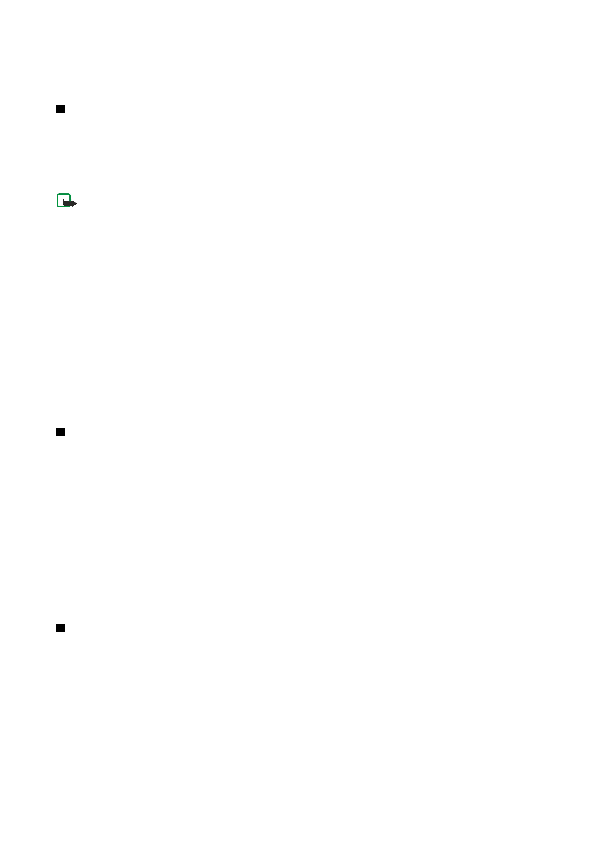
Če želite videti podrobne informacije, izberite omrežno povezavo na seznamu in
Če želite prekiniti omrežno povezavo, izberite povezavo na seznamu in
Prikazani so seznam omrežij WLAN v dosegu, njihov omrežni način (infrastruktura ali ad hoc), kazalnik moči signala, kazalniki
Podrobne podatke o omrežju prikažete tako, da pritisnete krmilno palčko.
Če želite ustvariti internetno dostopno točko v omrežju, izberite
Preden uporabite napravo kot modem, poskrbite za naslednje:
• Pri ponudniku storitev ali ponudniku internetnih storitev se naročite na ustrezne omrežne storitve.
• Potrebujete združljiv računalnik s podatkovnim kablom USB, vmesnikom Bluetooth ali infrardečim vmesnikom.
• V računalniku morate imeti nameščen programski paket Nokia PC Suite.
• V računalniku morate imeti nameščene ustrezne gonilnike. Za kabelsko povezavo boste morda morali namestiti gonilnike,
Nekatere druge komunikacijske funkcije morda ne bodo dostopne med uporabo naprave kot modema.
Pravilniki NZO določajo način, ki ga odjemalec NZO in prehod NZO uporabljata za medsebojno preverjanje pristnosti, ter algoritme
Aplikacija, s katero želite uporabljati NZO, mora biti povezana z dostopno točko NZO. Dostopno točko NZO sestavljata internetna
Stran 1
Stran 2
Stran 3
Stran 4
Stran 5
Stran 6
Stran 7
Stran 8
Stran 9
Stran 10
Stran 11
Stran 12
Stran 13
Stran 14
Stran 15
Stran 16
Stran 17
Stran 18
Stran 19
Stran 20
Stran 21
Stran 22
Stran 23
Stran 24
Stran 25
Stran 26
Stran 27
Stran 28
Stran 29
Stran 30
Stran 31
Stran 32
Stran 33
Stran 34
Stran 35
Stran 36
Stran 37
Stran 38
Stran 39
Stran 40
Stran 41
Stran 42
Stran 43
Stran 44
Stran 45
Stran 46
Stran 47
Stran 48
Stran 49
Stran 50
Stran 51
Stran 52
Stran 53
Stran 54
Stran 55
Stran 56
Stran 57
Stran 58
Stran 59
Stran 60
Stran 61
Stran 62
Stran 63
Stran 64
Stran 65
Stran 66
Stran 67
Stran 68
Stran 69
Stran 70
Stran 71
Stran 72
Stran 73
Stran 74
Stran 75
Stran 76
Stran 77
Stran 78
Stran 79
Stran 80
Stran 81
Stran 82
Stran 83
Stran 84
Stran 85
Stran 86
Stran 87
Stran 88
Stran 89
Stran 90
Stran 91
Stran 92
Stran 93
Stran 94
Stran 95
Stran 96
Stran 97
Stran 98
Stran 99
Stran 100
Stran 101